
Ұйқыдағы иттер ойыны 2012 жылдың аралығында, Windows 10 әлі де жоқ болған кезде шығарылды. Тиісінше, бұл бағдарлама бастапқыда осы операциялық жүйеде оңтайландырылмаған, сондықтан кейбір пайдаланушылар, орнатудан кейін, әр түрлі әдістермен шешілетін мәселелерде проблемалар бар. Сіз ең қарапайым және тиімді нұсқалардан бастаңыз, біртіндеп күрделі және сирек кездеседі.
1-әдіс: үйлесімділік режимін қосу
Тамыздың ішінен бастайық, бірақ сонымен бірге өте тиімді. Бұл Windows-тың алдыңғы нұсқаларымен ұйқыдағы иттердің үйлесімділік режиміне мүмкіндік береді, ол Сипаттар мәзірі арқылы орындалатын файлды орнату арқылы жүзеге асырылады.
- Ойын бар қалтаның түбіріне өтіп, жұмыс үстеліндегі жапсырманы тауып, оны PCM арқылы басыңыз.
- Пайда болған мәзірде «Сипаттар» тармағын таңдаңыз.
- Сыйысымдылық қойындысына өтіңіз.
- Маркер элементін «Бағдарламаны үйлесімділік режимінде іске қосыңыз:».
- Қалқымалы тізімдерді кеңейтіп, «Windows 7» немесе «Windows 8» опциясын таңдаңыз.
- Кейінірек, егер қарапайым үйлесімділік режимі тиісті нәтиже бермесе, қосымша параметрлерді қосуға болады. «Бұл бағдарламаны әкімші атынан іске қосу» дегенге ерекше көңіл бөлінеді, өйткені ол көбінесе тұрақты негізде мұндай параметрді орнату мәселені қарастырады.
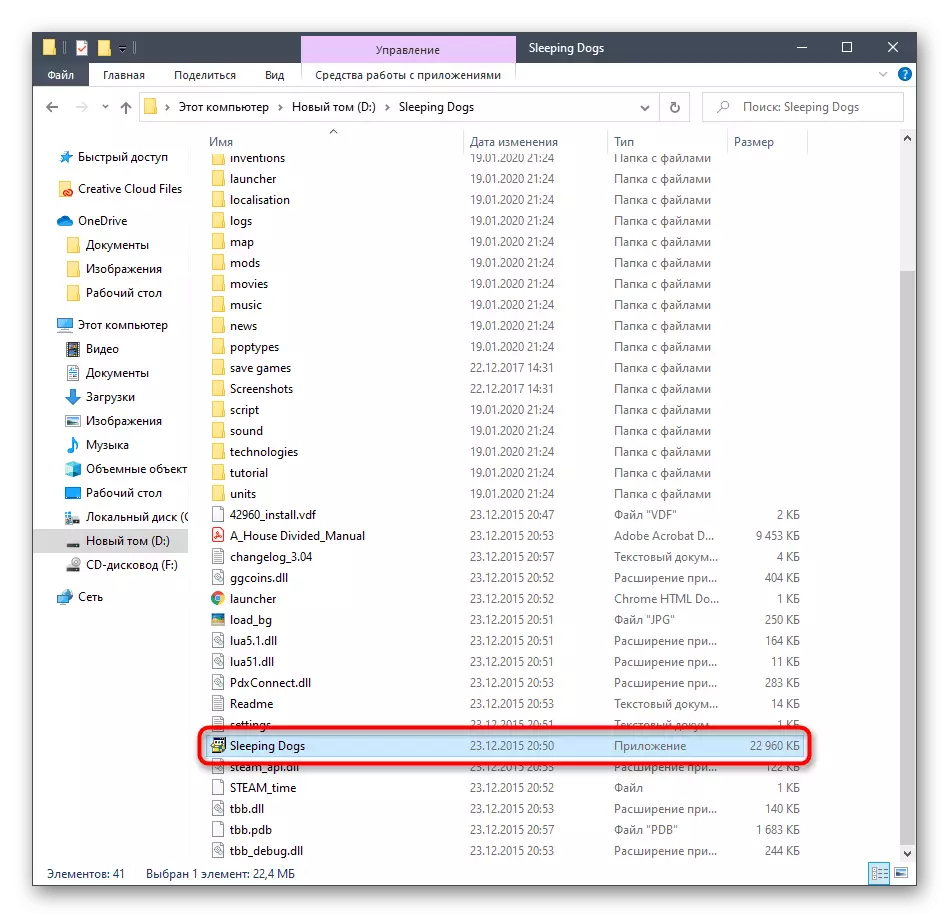
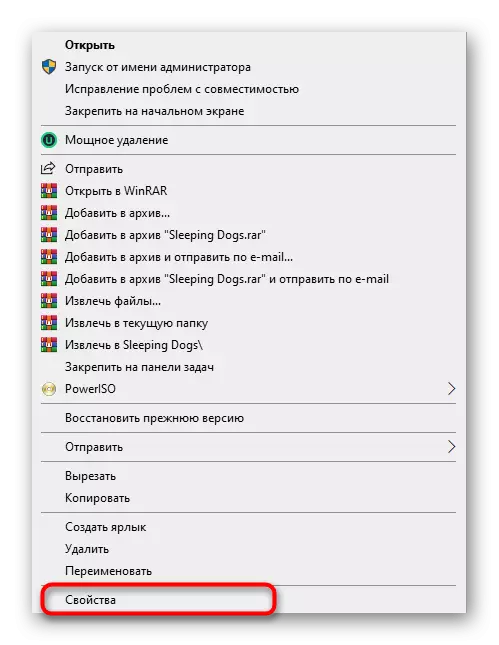

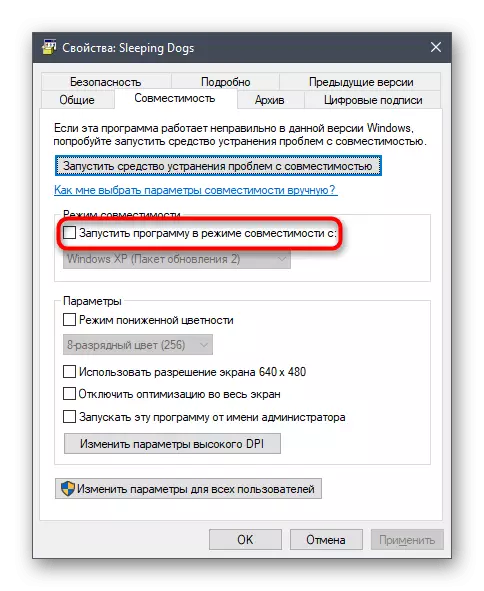
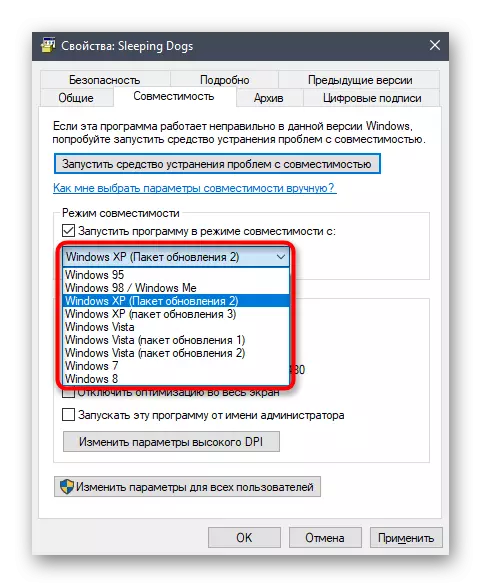

«Сипаттар» мәзірінен шықпас бұрын, жасалған өзгерістерді қолдануды ұмытпаңыз. Осыдан кейін, орындалатын әрекеттің тиімділігін тексеру үшін ұйықтайтын иттердің жұмысын қайталауға барыңыз. олар қолдану енгізілгендігін әсер еткен жоқ болса, онда ол болашақта ешқандай басқа қақтығыстар бар екенін, сондықтан әдепкі күйіне барлық параметрлерді қайтару үшін ұсынылады.
2-әдіс: процестің басымдылығын орнату
Бұл опция тек қана ұйықтайтын иттері бар пайдаланушыларға жарамды, бірақ жүктеу экранының орнына тек қара экран көрсетіледі. Мұндай жағдайларда кейбір пайдаланушылар процесс үшін басымдықты орнатуға көмектеседі, ол келесідей:
- Ойынды ашып, жұмыс үстеліне жету үшін бірден ораңыз. Тінтуірдің оң жақ батырмасымен тапсырмалар тақтасындағы бос орынды нұқыңыз және мәзір арқылы «Task Manager» тармағына өтіңіз.
- «Толығырақ» қойындысына өтіңіз.
- Мұнда, өтініш процесін таба PCM оған басыңыз, «Set Priority» элементке Курсорды «жоғары» немесе «орташадан жоғары» орнатыңыз.


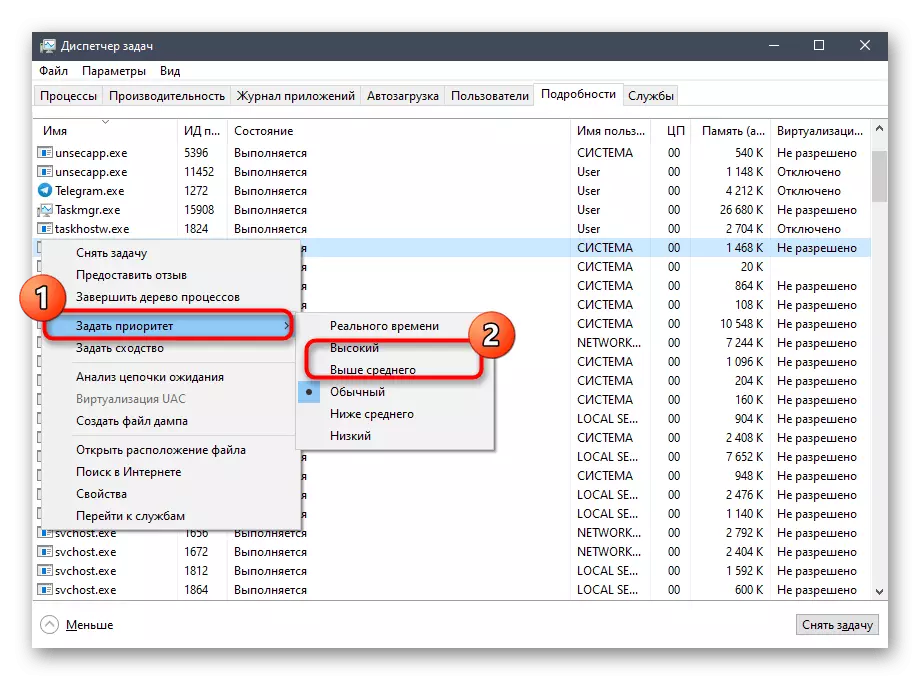
Осыдан кейін бірден қосымшаны кеңейтіп, жүктеу басталатынын тексеріңіз. Егер бұл әдіс тиімді болып шықты, егер сіз процестің басымдылығын өзгерткен сайын, бірақ осындай конфигурацияның нұсқасы және тұрақты орнатылуы бар.
Толығырақ: Windows 10-дағы процестің басымдылығын өзгерту
3-әдіс: қосымша Windows кітапханаларын орнату
Әр ойын және үшінші тарап бағдарламалық жасақтамасы және үшінші тарап бағдарламалық жасақтамасы ақпараттық және графикалық компоненттерді өңдеуге жауапты қосымша кітапханалардың компьютерлік файлдарында болуды талап етеді. Көбінесе DLL форматындағы бір немесе бірнеше маңызды элементтердің болмауы ұйқыдағы иттерді іске қосу кезінде проблемаларға әкелуі мүмкін және ешқандай файлдың болмауы туралы хабарлама пайда болады. Бұл мәселе барлық жетіспейтін компоненттерді орнату арқылы шешіледі, оған төменде қалған сілтемелер көмектеседі.

/
Толығырақ: Қалай жаңарту керек .NET Framework
DirectX кітапханаларының тақырыбына бөлек әсер етеді, өйткені олар әдепкі бойынша Windows 10-да орнатылғаны белгілі. Алайда, ұйықтау иттері осы компоненттің ескірген файлдарымен жұмыс істейді, бұл бастапқыда операциялық жүйеде болмайды, сонымен қатар пайдаланушы нысандарды дербес жояды немесе кездейсоқ әрекеттер DirectX жұмысына әкеледі. Мұндай жағдайларда, кітапханаларды қайта орнатып, файлдарды қосады. Осы шешімді бүгінгі материалда сипатталған әдістердің ешқайсысы көмектеспесе, осы шешімге жүгінеміз.
Толығырақ: Windows 10-да жоғалған DirectX компоненттерін қайта орнату және қосу
4-әдіс: тазалау Кэш Бу
Бұл әдістің атынан түсінікті болғандықтан, бұл будың сауда аймағында ойын сатып алған пайдаланушыларға сәйкес келеді және оны іске қосуда қиындықтар туындайды. Ұйқыдағы иттердің осындай нұсқаларының иелері бұл мәселені шешуге осы сауда алаңының кэшін тазартуға шақырылады. Процедура бірнеше минутқа созылады.
- Бу орнатылған жолмен жүріңіз және каталогтың түбірінде «AppCache» каталогын табыңыз.
- Онда, мүлдем барлық осы файлдар мен каталогтарды және тінтуірдің оң жағымен басыңыз бөлектеу.
- пайда мәтінмәндік мәзірден Удалить опциясын таңдаңыз.
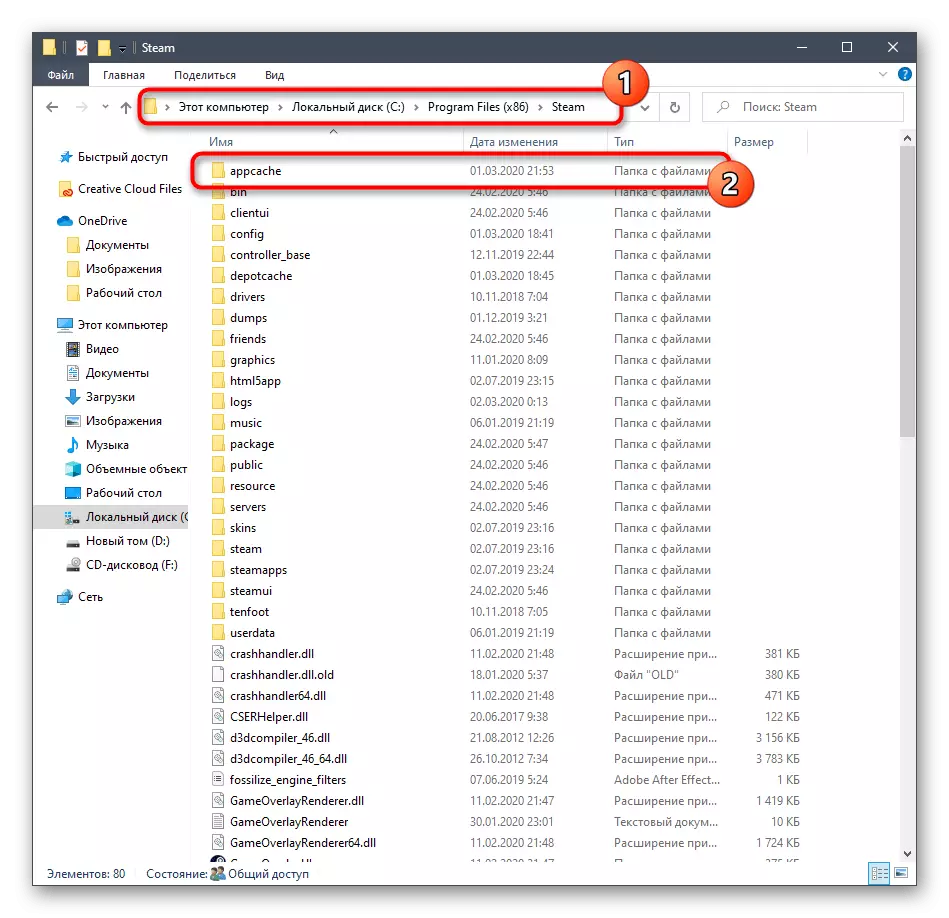
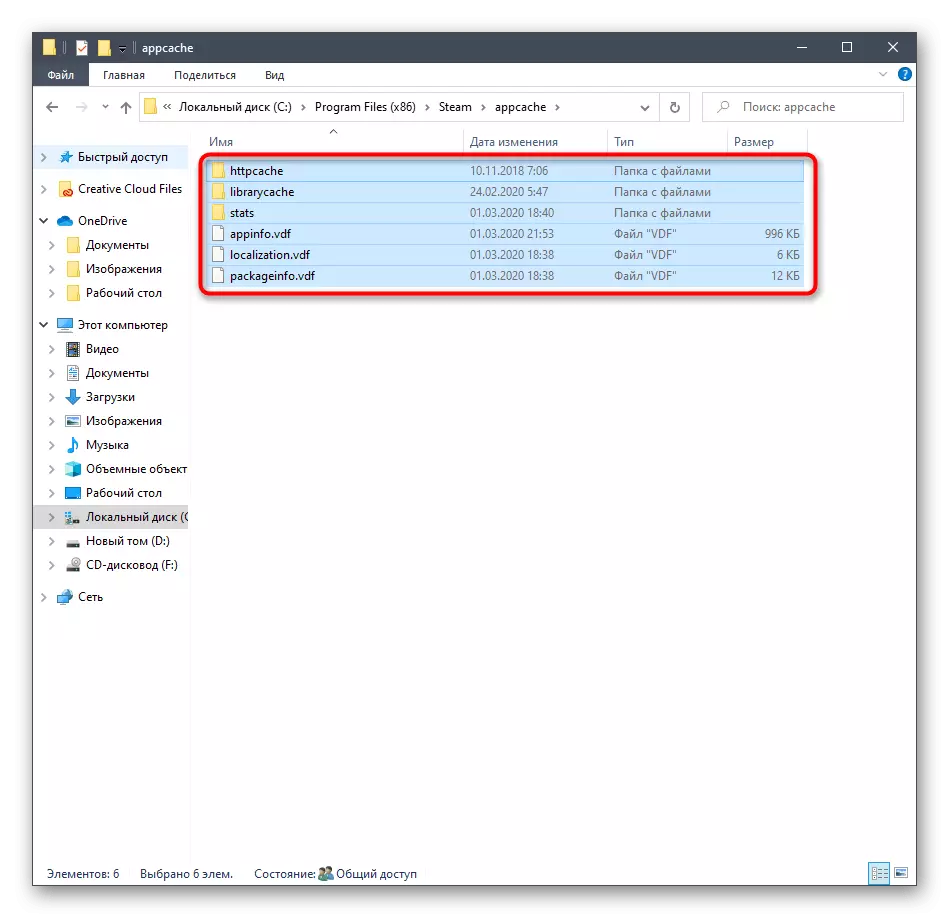
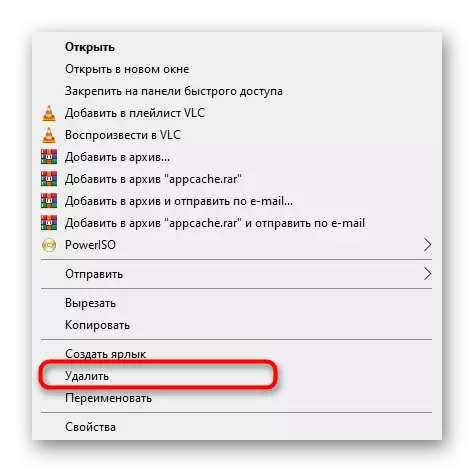
Осыдан кейін, өтініш өзі қайта іске қосу үшін, және сіз иттерді Ұйқыдағы қайта іске тырысуға болады жақсы. Алаңдатпайтынына, қашықтан каталог автоматты түрде өзінде жаңартылған файлдар қалпына болады, сондықтан осы іс-әрекеттер Бу пайдалану бойынша кез келген теріс әсер етпейді.
Әдісі 5: уақытша ажырату Firewall және вирус-қарсы
Компьютерде орнатылған стандартты брандмауэр және қосымша антивирустық бағдарламалық қамтамасыз ету, әдетте ойындарының дұрыс іске қосу әсер етпейді, алайда бүгін бағдарламаларды түртіп алады зиянды файлдар, деген күдікпен байланысты ерекшеліктер бар. ашылу шынымен брандмауэр жəне вирусқа қарсы кедергі болса, сіз осы екі компоненттерді ажырату бұрын бар, мүмкін біл. Осы тақырыптар бойынша егжей-тегжейлі ақпарат одан әрі біздің сайтымызда жекелеген нұсқауларға табуға болады.

Ары қарай оқу:
Windows 10-да брандмауэрді өшіріңіз
Антивирусты өшіріңіз
брандмауэр немесе антивирус ажыратқаннан кейін, бұл шешімдерді кейбір ойын өнімділігін әсер анықталғанындай, болса, онда сіз ажыратылған күйде компонентін қалдыра алады, бірақ ол өте мұны ұсынылады. дұрыс опция ол тіпті бастаушы пайдаланушыға көп уақыт алып, бөлек оқу құралдары жоқ екенін жоққа иттерді Ұйқыдағы қосуға болады, осы күресуге көмектеседі.
Ары қарай оқу:
Windows 10 брандмауэрінде ерекше жағдайларға бағдарлама қосыңыз
Антивирусты алып тастау үшін бағдарламаны қосу
6-әдіс: Windows жаңартуларын орнату
Соңғы жаңартулар болуы амалдық жүйесінің жалпы жұмыс істеуі маңызды рөл атқарады. кейбір маңызды жаңарту компьютерде жоқ болса, ол туралы біз бүгін деп ойын, соның ішінде көптеген қосымшалар мен бағдарламалардың дұрыс жұмысын, әсер етуі мүмкін. Біз жай ғана күрделі міндет болып табылады Windows 10 ағымдағы жағдайы, қолдау үшін кеңес береміз.
- «Бастау» ашып, тісті түрінде арнайы белгіленген батырмасын басу арқылы «Параметрлер» бөліміне өтіңіз.
- «Жаңарту және қауіпсіздік» деп аталатын соңғы санатына жылжытыңыз.
- Бұл Операцияны аяқтау үшін түймесі және күту «Жаңартуларды тексеру» басыңыз ғана қалады.
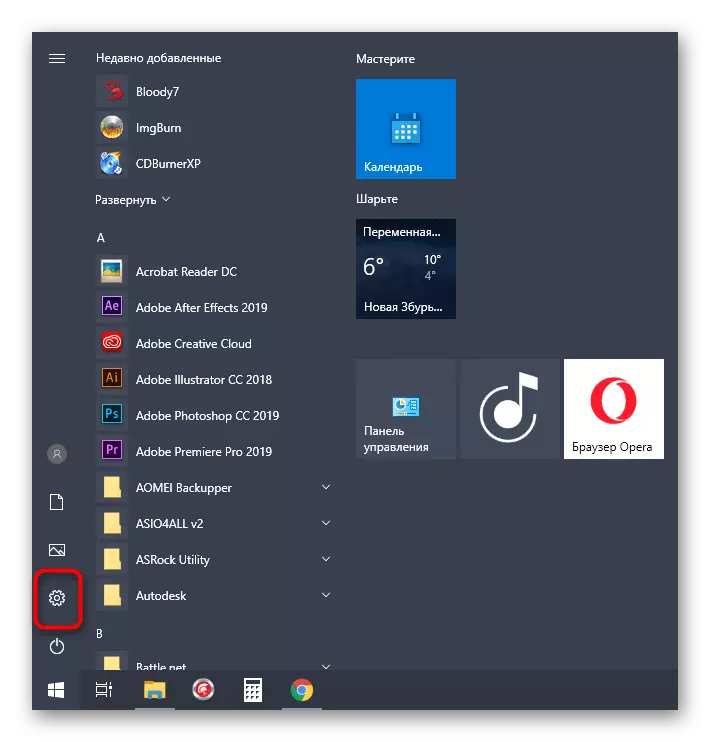
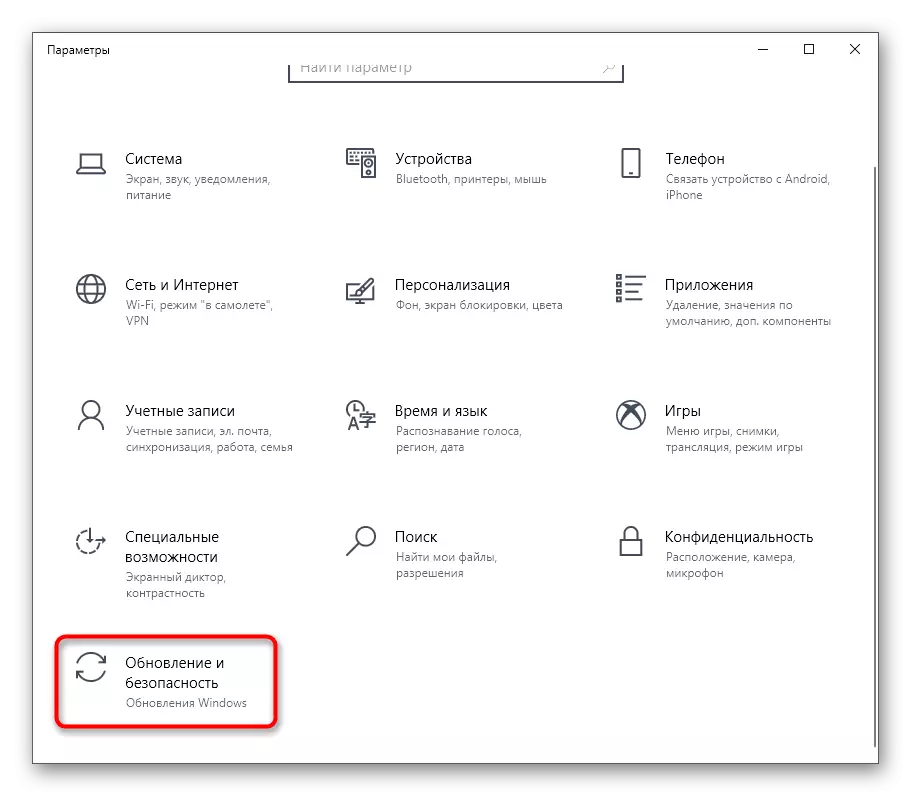
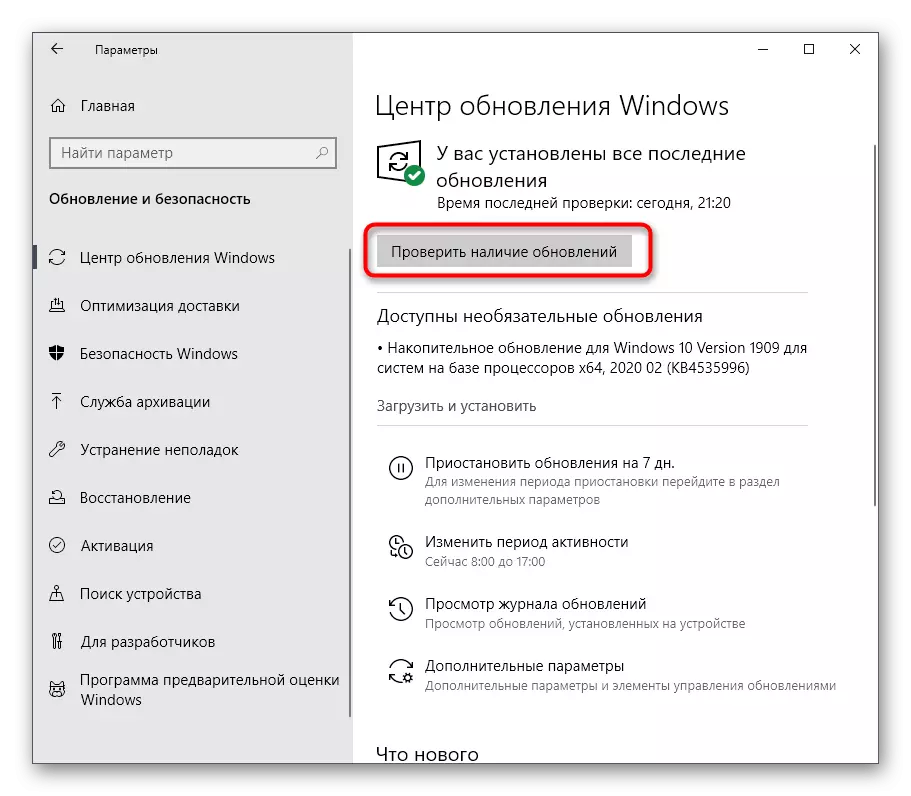
Егер кейбір жаңартулар табылса, оларды дереу орнату және барлық өзгертулер күшіне енуі үшін компьютерді қайта іске қосу ұсынылады. Осыдан кейін, ойынды орындау үшін ұйқы иттерін ашуға тырысыңыз.
Ары қарай оқу:
Windows 10 жаңартуларын орнату
Windows 10 үшін жаңартуларды қолмен орнатыңыз
Windows 10-да жаңартуларды орнатудағы мәселелерді шешіңіз
7-әдіс: графикалық адаптер драйверлерін жаңарту
Егер бағдарлама мүлдем басталмаса немесе тек қара экран пайда болса, ол бейне карта драйверінің соңғы нұсқасының болмауынан туындауы мүмкін. Ол ағымдағы нұсқаны анықтап, оны графикалық адаптер өндірушісінің ресми веб-сайтына қосқанымен, қолмен тексеріп, ең оңай әдіс төмендегі нұсқауларда көрсетілгендей жаңартулардың бар-жоғын тексереді.
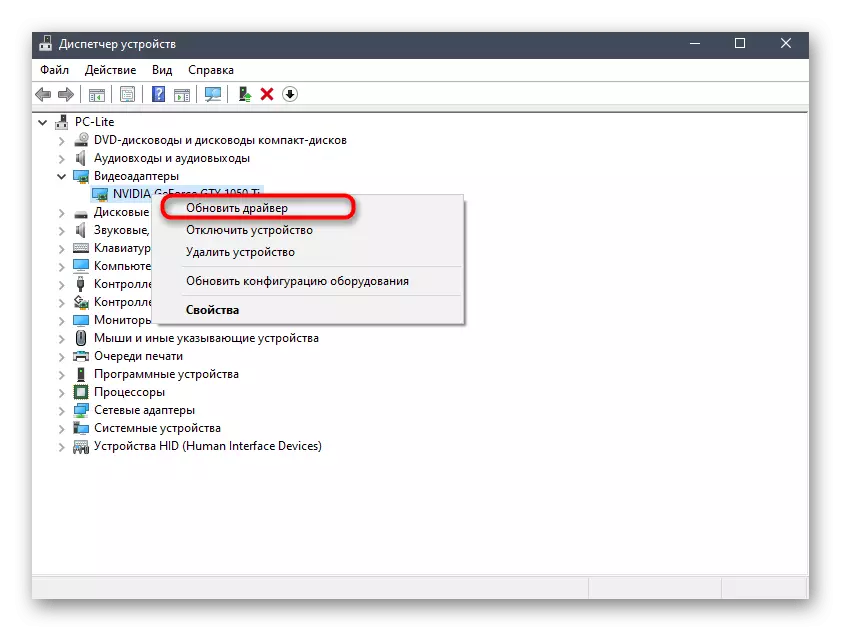
Толығырақ: Windows 10-да бейне карточкаларын жаңарту жолдары
8-әдіс: жетіспейтін DLL қосу
Көбінесе ұйықтайтын иттерді ұшыру проблемалары ешқандай DLL кітапханаларының болмауы туралы хабарламалардың пайда болуымен бірге жүреді. Көптеген жағдайларда, мұндай мәселе операциялық жүйенің қосымша компоненттерін орнату арқылы шешіледі, бірақ біз 3-әдіс бойынша сөйлестік, бірақ егер ол көмектеспесе, бұл жетіспейтін файл ішкі және оны нұсқаулықтан алуға болады әдісі, интернетте оны табу және ойын каталог тамыры орналастыру. Біз сізге мұны басқа мақаланың нұсқауларын орындау арқылы кеңес береміз, келесі тақырыпты басу арқылы сізге кімге болады.Толығырақ: DLL кітапханасын Windows жүйесіне қалай орнатуға болады
9-әдіс: жүйелік файлдардың тұтастығын тексеру
Біздің бүгінгі мақаламыздың соңғы әдісі жүйелік файлдардың тұтастығын тексерумен байланысты болады, өйткені олардан артық себептер жоқ, өйткені олар компьютерден компьютерден басталмауы мүмкін. Бастау үшін, ол SFC арқылы тексеріле бастайды, ал егер ол қатемен аяқталса, сіз оны өшіруді жалғастыруыңыз керек, ал SFC-ді қайтадан бастауға тура келеді.
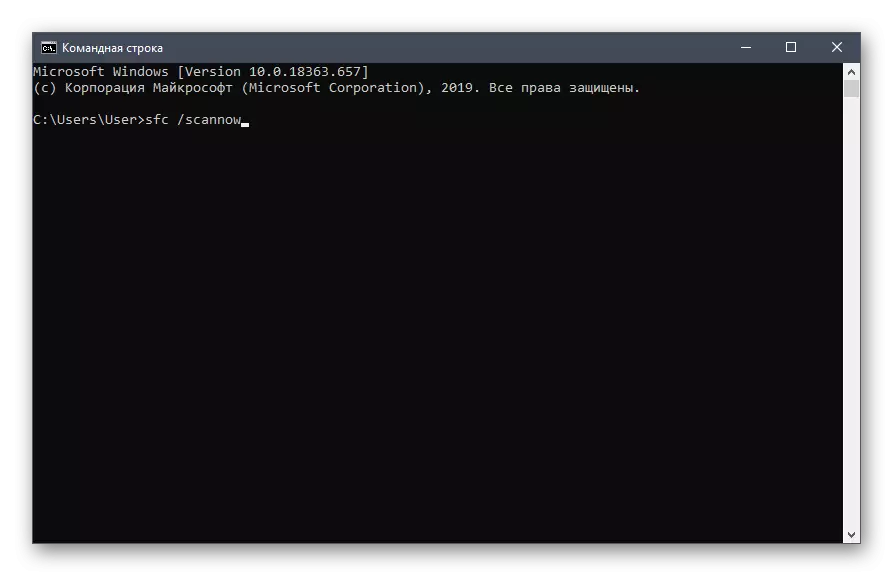
Толығырақ: Windows 10 жүйесінде жүйелік файлдың тұтастығын тексеру және қалпына келтіру
Егер жоғарыда айтылғандардан ештеңе оң әсер етсе, бұл ойынды қайта орнату үшін ғана қалады және ол көмектеседі деп үміттенеді. Бұл кеңестер әсіресе қарақшылар жиналыстары үшін маңызды болады. Сондай-ақ, сайттағы репанка, жүктеу жүктелгеннен немесе оның өнімділігін тексеру үшін басқа жиналысты жүктеп алу және жүктеу ұсынылады.
